Vertraag een video op de iPhone 17 voor een dramatisch effect
Hoe een video op de iPhone te vertragen om interessante effecten live in een film te maken? Als u iPhone 5 en hoger gebruikt, kunt u rechtstreeks vertrouwen op de ingebouwde video-editor – iMovie. Naast de controle over de afspeelsnelheid, kun je de video ook bewerken, zoals bijsnijden, bijsnijden of er een filter op toepassen. Bovendien kun je direct slow-motion video opnemen met de vernieuwde functie op de camera. Als je uitvoer van hoge kwaliteit wilt krijgen nadat je video's op de iPhone hebt vertraagd, lees dan hier vijf manieren om dit te leren.
Gidslijst
Video's op de iPhone vertragen via iMovie Ultieme manier om iPhone-video's met hoge kwaliteit te vertragen Nog 2 gebruiksvriendelijke apps om video's op de iPhone te vertragen Bonustips voor het opnemen van video's in slow motion-effect FAQsVideo's op de iPhone vertragen via iMovie
Wanneer je een video op normale snelheid hebt opgenomen, kun je iMovie eenvoudig gebruiken om de video op je iPhone 17 te vertragen. Het programma staat bekend om zijn professionele bewerkingsfuncties, waaronder afspeelsnelheid, titelinstellingen en filters die je op video kunt toepassen. Houd er echter rekening mee dat het slechts een basisvideo van ongeveer 1 GB kan maken, wat veel opslagruimte in beslag neemt en je apparaat trager maakt.
Stap 1.Start de app "iMovie" en tik op de knop "Toevoegen". Tik in het submenu op de knop "Film" en selecteer de video die je wilt vertragen.
Stap 2.Zodra het beeldmateriaal is toegevoegd, tikt u op de "tijdlijn" om de bewerkingsfuncties weer te geven. Tik op de knop "Snelheidsmeter" en verplaats de snelheidsschuifregelaar naar links met het pictogram "schildpad".

Stap 3.Tik op het voorbeeld bovenaan en voer dienovereenkomstig meer aanpassingen uit. Daarnaast zijn er nog meer hulpmiddelen die u kunt gebruiken om te bewerken, waaronder een trimmer, geluidsequalizer en tekst.
Stap 4.Als u tevreden bent met het uitvoerbestand, tikt u linksboven op de knop "Gereed". Om de video in je galerij te bewaren, tik je op de knop 'Delen' en vervolgens op de knop 'Video opslaan' om de video op te slaan in je filmrol.

Ultieme manier om iPhone-video's met hoge kwaliteit te vertragen
Het beste alternatief dat u kunt proberen voor een soepelere vertragingssnelheid is AnyRec Video Converter. De software is een alles-in-één oplossing voor het bewerken van video's, waarmee u iPhone-video kunt bijsnijden, bijsnijden, roteren, effecten toevoegen en vertragen. Het kan de oorspronkelijke hoge kwaliteit behouden omdat u de videoparameters zoals framesnelheid, resolutie en meer kunt aanpassen. Bovendien biedt het een videoverbeteringsfunctie om de slow-motionvideo's te verbeteren.

Vertraag iPhone-video's en sla ze op in MOV, MP4, WMV, enz. voor verschillende apparaten.
Schakel in om video's te vertragen van 0,75x tot 0,125x, afhankelijk van uw behoefte.
Bied meer bewerkingsfuncties, waaronder reverser, kleurcorrectie, cropper en volumebooster.
In staat om de videoframesnelheid aan te passen aan de originele om de hoge kwaliteit te behouden.
Veilige download
Veilige download
Stap 1.Launch AnyRec Video Converter en klik op de knop "Toolbox" in het hoofdmenu. Klik vervolgens op de knop "Videosnelheidsregelaar" in de lijst met functies.

Stap 2.Klik op de knop "Toevoegen" om iPhone-video's te uploaden. Vervolgens wordt u doorverwezen naar het bewerkingsvenster. Kies de snelheid waarmee u de iPhone-video wilt vertragen. De voorgestelde langzamere snelheid ligt tussen 0,75x en 0,5x.

Stap 3.Klik op de knop "Uitvoer" om het videoformaat, de framesnelheid, de kwaliteit, de encoder en de audio-instellingen te wijzigen. U moet een hoge framesnelheid behouden om een soepele weergave te behouden. Klik op de knop "OK" om alle wijzigingen toe te passen.

Stap 4.Klik ten slotte op de knop "Opslaan in" en blader naar de aangewezen map om het uitvoerbestand op te slaan. Klik op de knop "Exporteren" om iPhone-video's te vertragen en op te slaan.

Nog 2 gebruiksvriendelijke apps om video's op de iPhone te vertragen
1. Slopro
Slopro is een krachtige video-editor waarmee je video's op je iPhone 17 kunt vertragen. De app ondersteunt vele functies, zoals een snelheidsregelaar, videotrimmer, cropper en meer, voor verbluffende effecten. Nadat je een dramatische slowmotionvideo hebt gemaakt, kun je deze direct delen op socialemediaplatforms zoals Facebook, YouTube, Vimeo, enzovoort.
Stap 1.Open "Slopro" op uw iPhone en tik op het album om de gewenste video's toe te voegen. Je kunt het ook gebruiken om video's in realtime te maken.
Stap 2.
Stap 3.Zodra u klaar bent met de aanpassing, kunt u op de knop 'Gereed' in de rechterbovenhoek tikken om de video's in uw galerij op te slaan. Je kunt ze ook delen op sociale mediaplatforms.
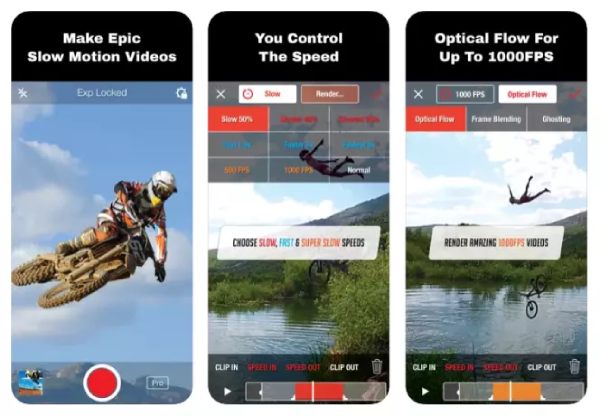
2. Videotheek
Videoshop is een gebruiksvriendelijke editor-app waarmee je verbluffende video's kunt maken met slo-mo-effecten, videoverbetering, overgangssjablonen en meer. Je kunt de slow-motion eenvoudig toepassen om een iPhone-video te vertragen zonder kwaliteitsverlies. Maar het kan alleen overweg met iPhone- en iPad-video's.
Stap 1.Na het downloaden en starten van de app "Videoshop", kunt u op de knop "Toevoegen" tikken om uw iPhone-video's te uploaden.
Stap 2.Vanuit verschillende videobewerkingstools onderaan moet je op de knop "Snelheid" tikken en aan de schuifregelaar trekken om iPhone-video's te vertragen. U kunt meer bewerkingen uitvoeren als u wilt.
Stap 3.Tik ten slotte op de knop "Doen" en selecteer de resolutie, framesnelheid en indeling voordat u exporteert. Vervolgens kunt u ervoor kiezen om ze op te slaan of te delen op YouTube, Facebook, enz.
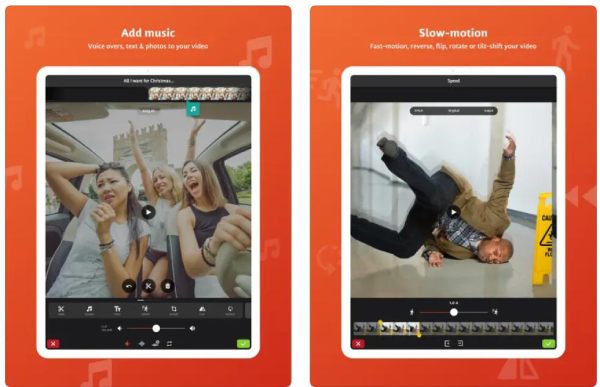
Bonustips voor het opnemen van video's in slow motion-effect
Een ander uitstekend ding over de iPhone zijn de camerafuncties. In tegenstelling tot andere apparaten heeft een iPhone een camera van hoge kwaliteit met verschillende methoden om een landschap, een object en mensen vast te leggen. Inclusief panorama, portret en bioscoop, het stelt je in staat om een video in slow motion vast te leggen. Hier is de gids die u kunt volgen om een langzame video op uw iPhone op te nemen.
Stap 1.Open de Camera-app op uw apparaat en tik op de Slo-Mo-knop. Je moet de camera-optie naar rechts verplaatsen om meer te zien.
Stap 2.Als u een geüpgradede iPhone zoals 11 en 12 gebruikt, kunt u de camera aan de voor- of achterzijde kiezen om op te nemen. Als je eenmaal een camera-optie hebt gekozen, tik je op de knop Rood of Opnemen om de opname te starten.

Stap 3.Tik op de Stop-knop om de opname te stoppen. Het beeldmateriaal wordt opgeslagen op de filmrol met de bijbehorende miniatuur. U kunt de video bewerken om sommige delen ervan met een normale afspeelsnelheid af te spelen. Tik op de knop Gereed om de wijzigingen op te slaan.
Veelgestelde vragen over het vertragen van video op de iPhone
-
Neemt de slo-mo in de iPhone te veel opslagruimte in beslag?
Het hangt af van de modus die is geactiveerd in de Instellingen. Als u bijvoorbeeld de slow-mo-functie instelt op een resolutie van 1080p bij 120 FPS, kan dit 375 MB per minuut kosten. Een andere is een resolutie van 720p bij 240 en kan 300 MB per minuut gebruiken.
-
Hoe een video op TikTok vertragen?
Het is heel gemakkelijk om een video vertragen op TikTok, moet u de TikTok-app op uw apparaat starten en op de knop Toevoegen tikken. Neem beeldmateriaal op of upload het vanaf uw filmrol. Tik vervolgens op de knop "Effecten" in de lijst met hulpmiddelen. Tik in het onderste menu op de knop 'Tijd' en tik op de Slow-mo-knop. Je kunt het deel van de video kiezen waarop je het effect wilt toepassen. Bewerk er nog een paar en plaats de video vervolgens op FYP.
-
Heeft de Android-camera een slo-mo-functie?
De meeste geüpgradede of nieuw uitgebrachte Android-apparaten hebben de Slo-mo-functie in de camera-app. Verwacht echter niet dat de kwaliteit hetzelfde is als bij iPhone. De camera heeft veel meer kwaliteit dan de sensor.
Conclusie
Er zijn veel manieren om een video op de iPhone te vertragen. Afgezien van de slow-mo-functie in de camera-app, moet je de beelden nog steeds bewerken voor een uitstekende uitvoer. Als je denkt gebruiken iMovie om video te vertragen heeft niet veel functies om te gebruiken, de AnyRec Video Converter zou de eerste keuze voor u moeten zijn. Het geeft meer opties om video's te vertragen zonder de kwaliteit te vervormen. Download het nu gratis en probeer de andere krachtige functies.
Veilige download
Veilige download



